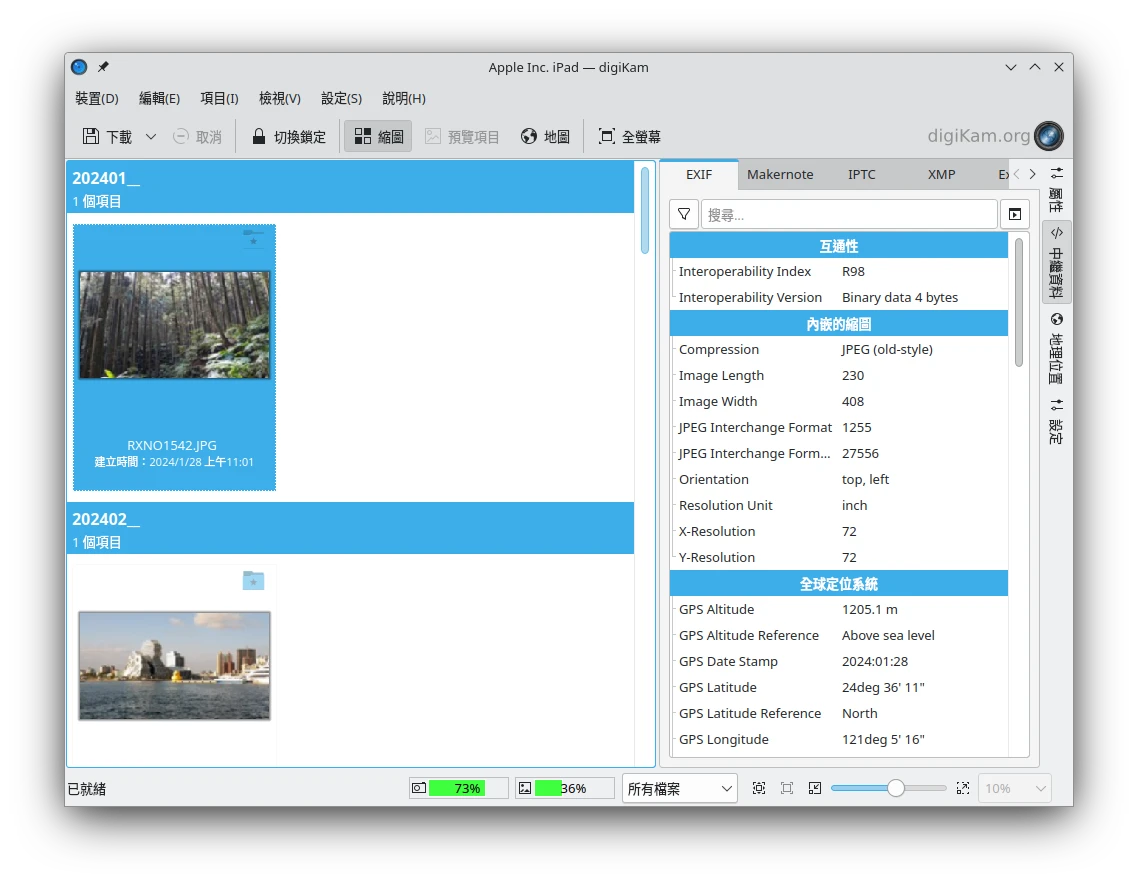Transfer files from iPhone/iPad to Linux desktops.
適用版本:Ubuntu 24.04以上
大型檔案用USB傳輸線傳比較快,在Windows我們得透過iTunes才能將iPhone/iPad檔案傳輸到電腦。然而iTunes沒有Linux版本,用Wine跑問題也很多,所以我們得借助開源社群的力量來達成目標,那就是使用ifuse。ifuse工具隸屬於libimobiledevice,它能夠讓Linux讀取iPhone的相機膠卷,讓你把照片與影片傳到Linux電腦做進一步編輯。
ifuse還能讀取部份APP的共享資料夾。共享資料夾就是你在iPhone的「檔案APP」→ 我的iPhone所看到的那些資料夾,有些APP開放使用者檢視內部檔案,這些資料夾亦可以在iTunes的檔案共享界面看到。
如圖,在Linux的GNOME桌面,檢視iOS的APP共享資料夾裡面的檔案,並將其傳輸到電腦。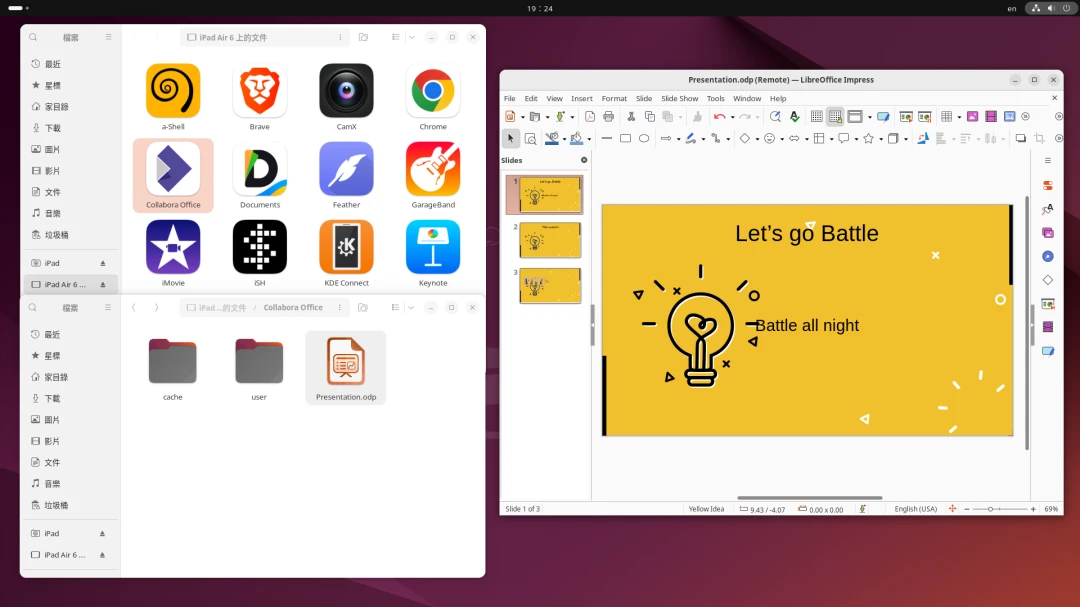
ifuse本身要打指令掛載,除了用命令行跑ifuse以外,我們還能夠透過桌面環境提供的服務,自動掛載iPhone的目錄,省得打一長串指令。
目前GNOME和KDE Plasma背後的常駐程式皆可以自動處理iPhone的掛載,掛載之後便能透過檔案管理器存取iPhone的檔案。
下面討論用法。
1. 前置依賴套件#
以Ubuntu為例,請安裝libimobiledevice套件,並啟用usbmuxd服務。
你可能會想了解一下ifuse指令用法,免得圖形界面沒反應的時候,才知道要怎麼除錯。
2. 傳輸iPhone檔案#
GNOME#
- GNOME依賴gphoto掛載相機膠卷,並用gvfs掛載APP共享資料夾,請安裝以下套件:
sudo apt install gvfs
將iOS裝置插入電腦USB孔,iOS裝置應會跳出「信任此電腦」的選項
開啟Nautilus檔案管理器,點選左側的「iOS裝置名稱」或者「其他位置」,即可檢視iOS裝置的相機膠卷。請注意:不要從Linux電腦移動照片到相機膠卷,內容會亂掉。
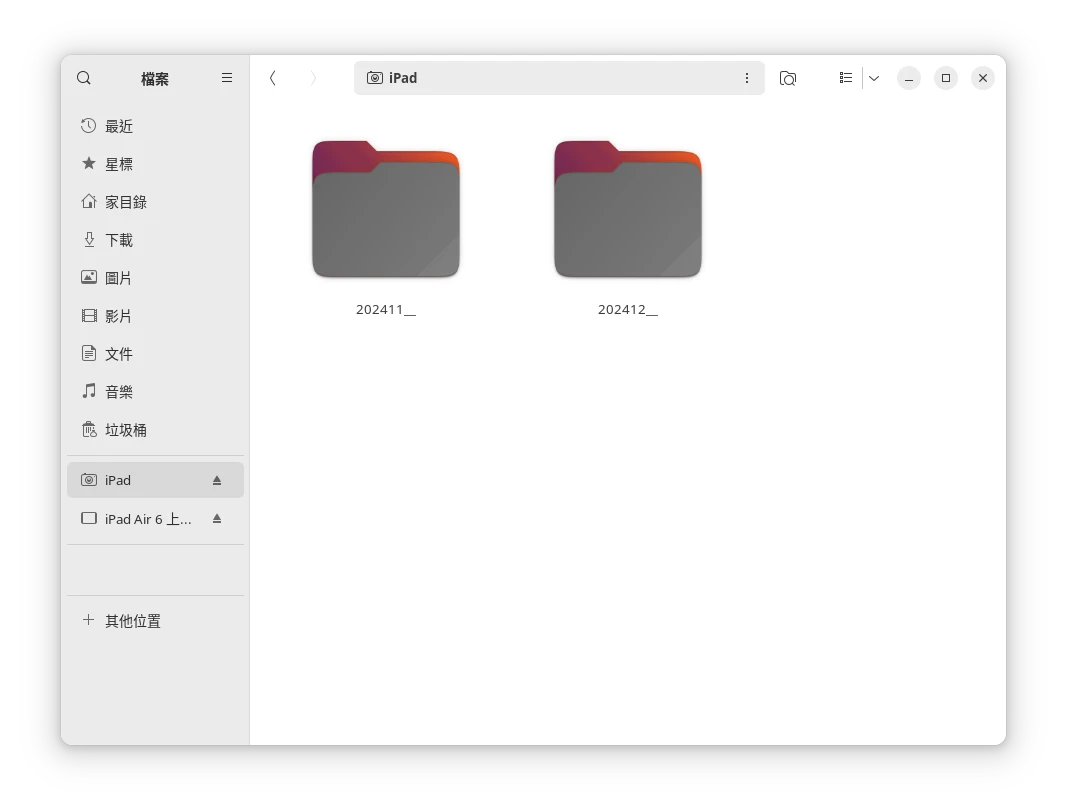
至於
iOS裝置的文件,可看到APP的共享資料夾。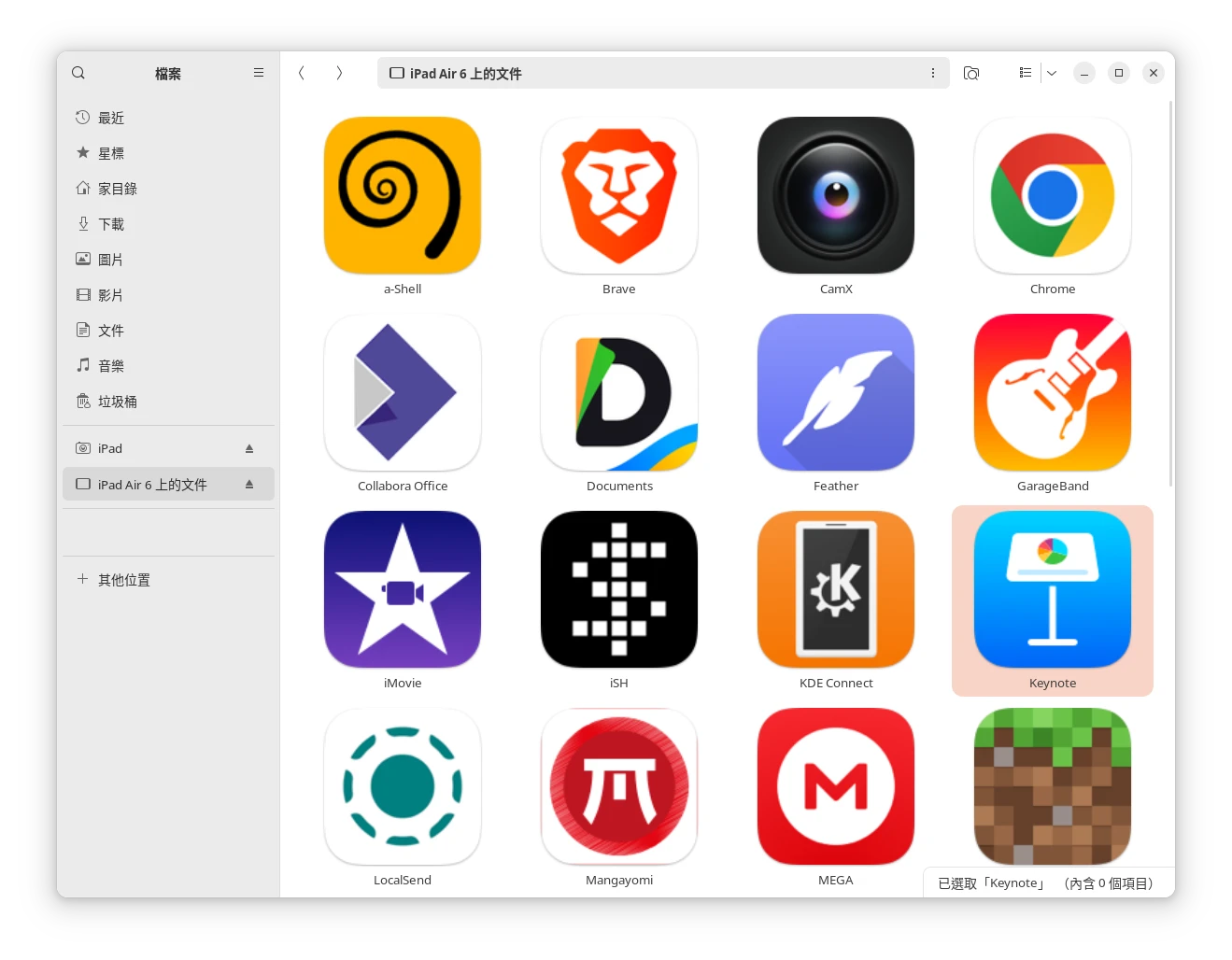
KDE Plasma#
- KDE依賴kio-acp自動掛載,請安裝以下套件:
sudo apt install kio kio-extras
將iOS裝置插入電腦USB孔,iOS裝置應會跳出「信任此電腦」的選項
開啟Dolphin檔案管理器即可檢視檔案,
DCIM是為相機膠卷。請注意:不要從Linux電腦移動照片到相機膠卷,內容會亂掉。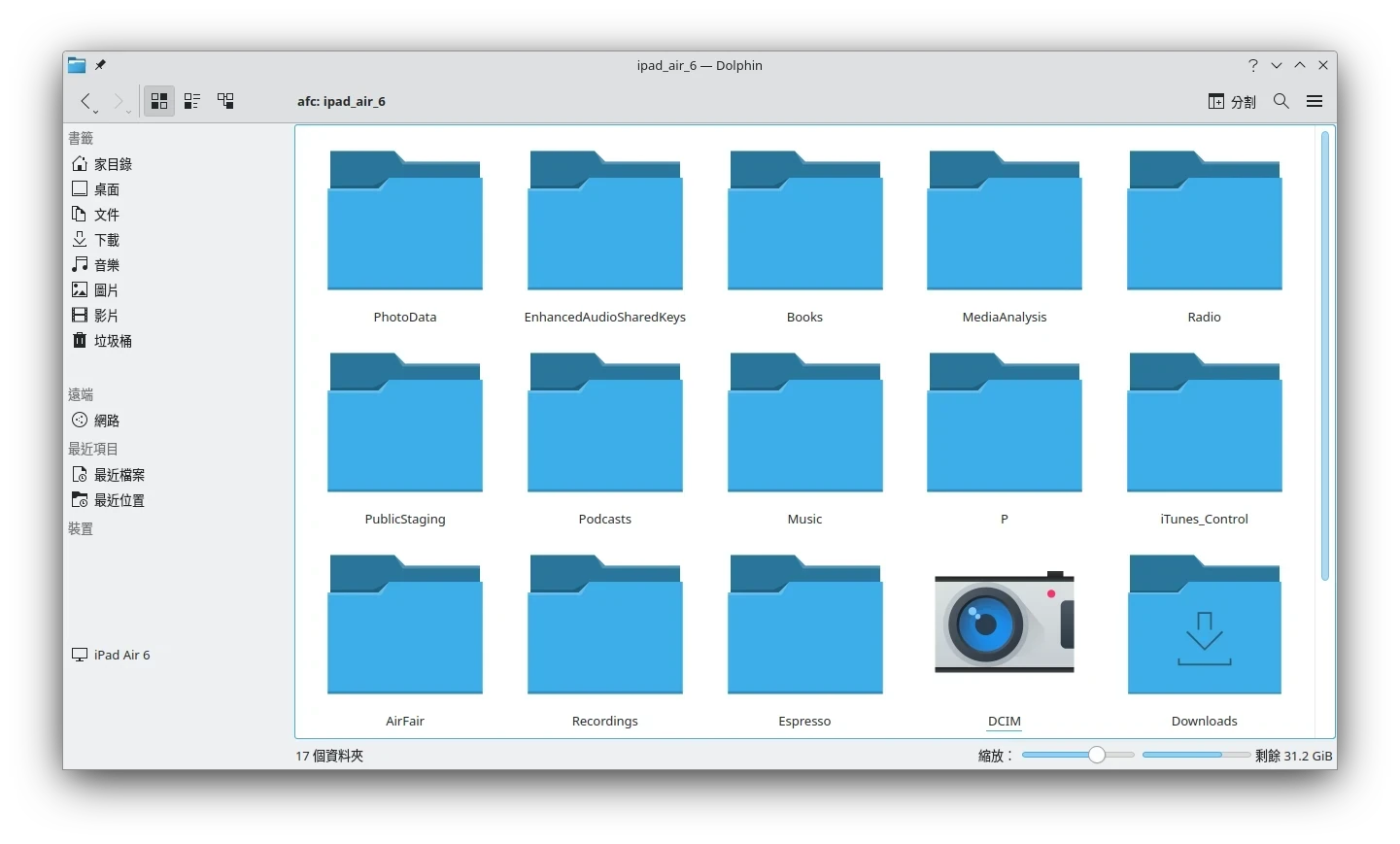
應用程式則是APP的共享資料夾。其他資料夾的檔案不要亂動嘿。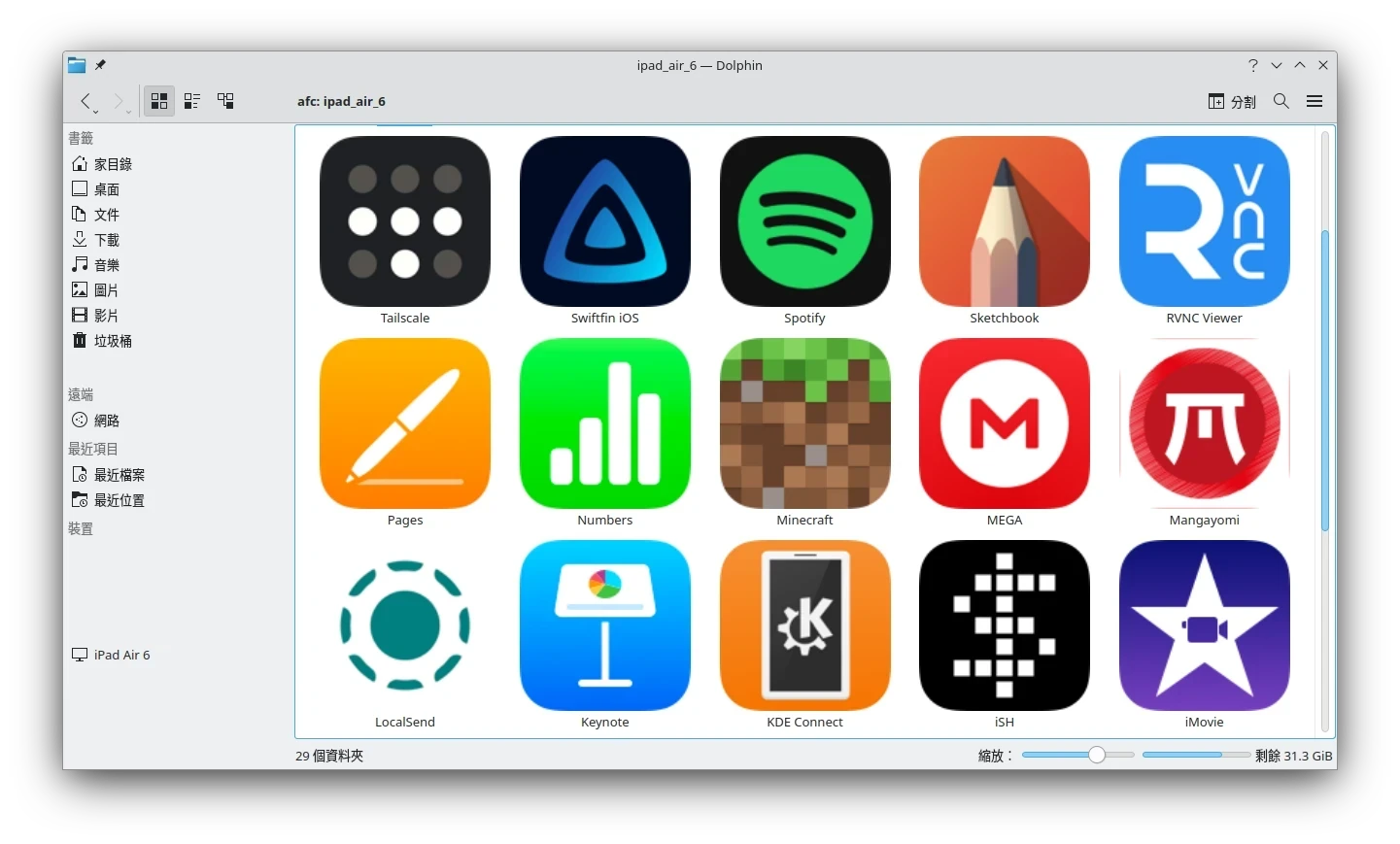
3. 匯入iPhone相機照片到Linux處理#
將照片從iPhone匯入到Linux電腦。
iOS裝置插上Linux電腦後會被視為一個相機裝置,所以不需要從檔案管理器手動複製,你可以利用digiKam這類照片管理程式,直接從iOS裝置匯入所有照片,進行編修。
以digiKam為例,點選匯入 → 選取相機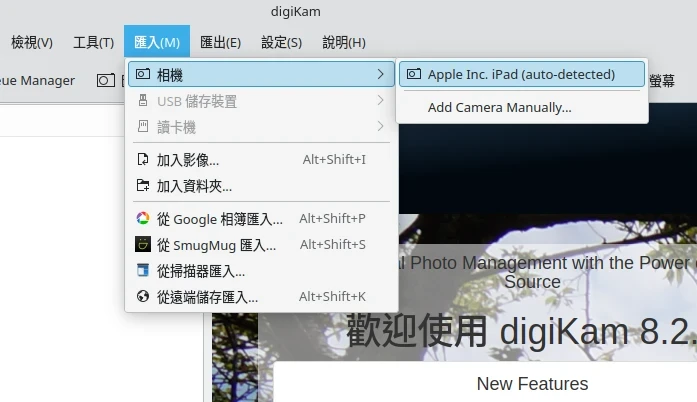
即可將iPhone的照片下載到digiKam的目錄處理。